文章詳情頁
如何運用translucent應用設置win10任務欄透明
瀏覽:227日期:2024-09-28 11:44:20
我們在win10中可以通過translucent應用讓任務欄擁有透明效果,那么如何設置呢?下面小編給大家分享一下。
工具/材料win10系統
操作方法01、首先點擊win10左下角的開始菜單,搜索microsoft store并點擊,如下圖所示
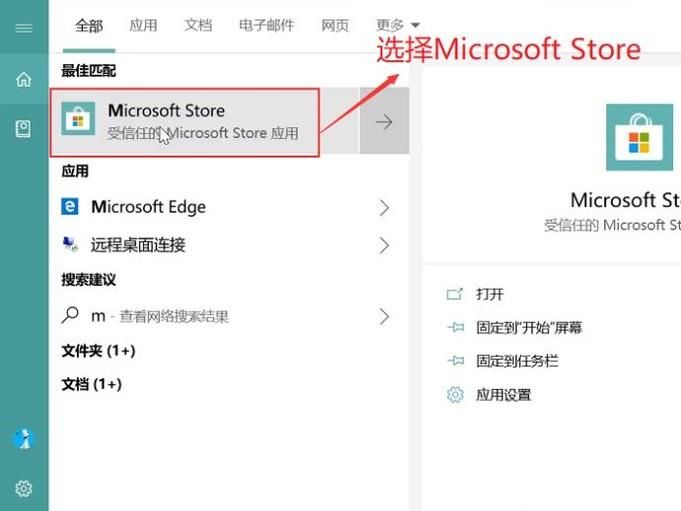
02、接下來在microsoft store商店中搜索translucent,這時會顯示translucent應用,我們選擇它,如下圖所示
03、然后會進入到translucent應用的詳情頁面,我們點擊安裝按鈕,如下圖所示
04、接下來會彈出安裝設置界面,這里需要設置一下安裝位置,如下圖所示
05、當安裝完成了以后會在右下角彈出一個提示,我們直接點擊提示界面中的啟動按鈕,如下圖所示
06、接下來會彈出translucent的提示協議,我們需要同意此款應用的GPLv3協議,否則沒法使用,如下圖所示
07、然后我們右鍵任務欄的B圖標,在彈出的菜單中設置Regular的選項為Clear,如下圖所示
08、最后我們就可以看到任務欄立刻變為背景透明了,如下圖所示
相關文章:
1. regsvr32.exe是什么進程?regsvr32.exe進程詳細介紹2. centos7安裝clickhouse并設置用戶名密碼案例詳解3. 繞過msconfig巧妙設置Win 2000啟動項4. Atiptaxx.exe是什么?Atiptaxx.exe可以關閉嗎?5. svchost.exe是什么進程?svchost.exe占用內存過大的解決辦法6. 企業 Win10 設備出現開始菜單和任務欄快捷方式消失問題,微軟展開調查7. win7怎么進入安全模式8. 怎么關閉Windows10系統的動畫效果?9. Win10磁盤如何分區?Win10硬盤分區的步驟10. MAC如何進行長截圖?MAC截長圖的方法
排行榜

 網公網安備
網公網安備